现代富文本编辑器Quill的模块化机制
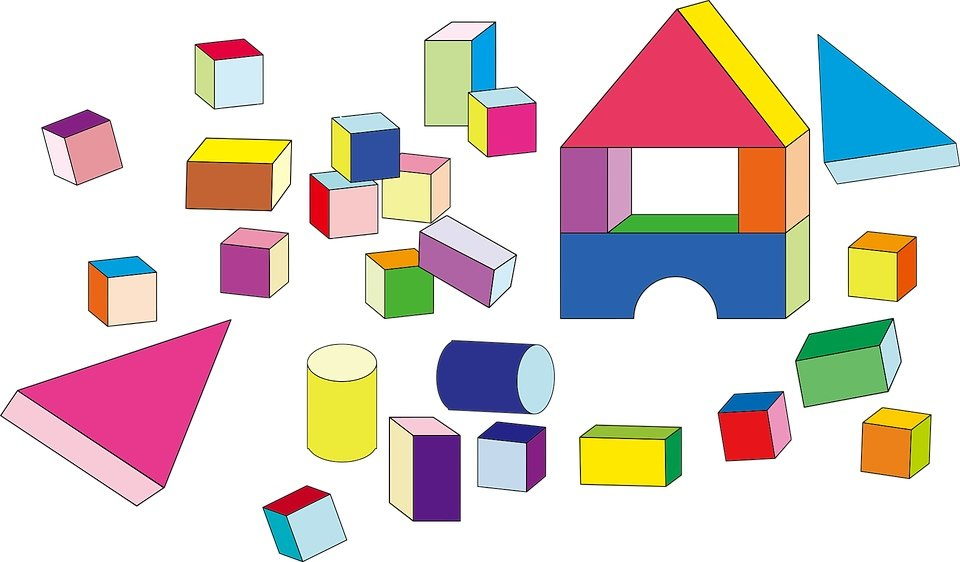
DevUI是一支兼具设计视角和工程视角的团队,服务于华为云DevCloud平台和华为内部数个中后台系统,服务于设计师和前端工程师。
官方网站:devui.design
Ng组件库:ng-devui(欢迎Star)
引言
本文基于DevUI的富文本编辑器开发实践和Quill源码写成。
EditorX是DevUI开发的一款好用、易用、功能强大的富文本编辑器,它的底层基于Quill,并对其做了大量扩展,以增强编辑器的能力。
Quill是一款API驱动、支持格式和模块定制的开源Web富文本编辑器,目前在Github的Star数超过25k。
如果还没有接触过Quill,建议先去Quill官网了解下它的基本概念。
通过阅读本文,你将收获:
- 了解Quill模块是什么,怎么配置Quill模块
- 为什么要创建Quill模块,怎么创建自定义Quill模块
- Quill模块如何与Quill进行通信
- 深入了解Quill的模块化机制
Quill模块初探
使用Quill开发过富文本应用的人,应该都对Quill的模块有所了解。
比如,当我们需要定制自己的工具栏按钮时,会配置工具栏模块:
1 var quill = new Quill('#editor', { 2 theme: 'snow', 3 modules: { 4 toolbar: [['bold', 'italic'], ['link', 'image']] 5 } 6 });
其中的modules参数就是用来配置模块的。
toolbar参数用来配置工具栏模块,这里传入一个二维数组,表示分组后的工具栏按钮。
渲染出来的编辑器将包含4个工具栏按钮:
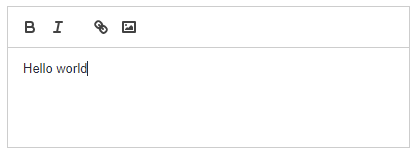
要看以上Demo,请怒戳配置工具栏模块。
Quill模块是一个普通的JS类
那么Quill模块是什么呢?我们为什么要了解和使用Quill模块呢?
Quill模块其实就是一个普通的JavaScript类,有构造函数,有成员变量,有方法。
以下是工具栏模块的大致源码结构:
1 class Toolbar { 2 constructor(quill, options) { 3 // 解析传入模块的工具栏配置(就是前面介绍的二维数组),并渲染工具栏 4 } 5 6 addHandler(format, handler) { 7 this.handlers[format] = handler; 8 } 9 ... 10 }
可以看到工具栏模块就是一个普通的JS类。在构造函数中传入了quill的实例和options配置,模块类拿到quill实例就可以对编辑器进行控制和操作。
比如:工具栏模块会根据options配置构造工具栏容器,将按钮/下拉框等元素填充到该容器中,并绑定按钮/下拉框的处理事件。最终的结果就是在编辑器主体上方渲染了一个工具栏,可以通过工具栏按钮/下拉框给编辑器内的元素设置格式,或者在编辑器中插入新元素。
Quill模块的功能很强大,我们可以利用它来扩展编辑器的能力,实现我们想要的功能。
除了工具栏模块之外,Quill还内置了一些很实用的模块,我们一起来看看吧。
Quill内置模块
Quill一共内置6个模块:
- Clipboard 粘贴版
- History 操作历史
- Keyboard 键盘事件
- Syntax 语法高亮
- Toolbar 工具栏
- Uploader 文件上传
Clipboard、History、Keyboard是Quill必需的内置模块,会自动开启,可以配置但不能取消。其中:
Clipboard模块用于处理复制/粘贴事件、HTML元素节点的匹配以及HTML到Delta的转换。
History模块维护了一个操作的堆栈,记录了每一次的编辑器操作,比如插入/删除内容、格式化内容等,可以方便地实现撤销/重做等功能。
Keyboard模块用于配置键盘事件,为实现快捷键提供便利。
Syntax模块用于代码语法高亮,它依赖外部库highlight.js,默认关闭,要使用语法高亮功能,必须安装highlight.js,并手动开启该功能。
其他模块不多做介绍,想了解可以参考Quill的模块文档。
Quill模块的配置
刚才提到Keyboard键盘事件模块,我们再举一个例子,加深对Quill模块配置的理解。
Keyboard模块默认支持很多快捷键,比如:
- 加粗的快捷键是Ctrl+B;
- 超链接的快捷键是Ctrl+K;
- 撤销/回退的快捷键是Ctrl+Z/Y。
但它不支持删除线的快捷键,如果我们想定制删除线的快捷键,假设是Ctrl+Shift+S,我们可以这样配置:
1 modules: { 2 keyboard: { 3 bindings: { 4 strike: { 5 key: 'S', 6 ctrlKey: true, 7 shiftKey: true, 8 handler: function(range, context) { 9 const format = this.quill.getFormat(range); 10 this.quill.format('strike', !format.strike); 11 } 12 }, 13 } 14 }, 15 toolbar: [['bold', 'italic', 'strike'], ['link', 'image']] 16 }
要看以上Demo,请怒戳配置键盘模块。
在使用Quill开发富文本编辑器的过程中,我们会遇到各种模块,也会创建很多自定义模块,所有模块都是通过modules参数进行配置的。
接下来我们将尝试创建一个自定义模块,加深对Quill模块和模块配置的理解。
创建自定义模块
通过上一节的介绍,我们了解到其实Quill模块就是一个普通的JS类,并没有什么特殊的,在该类的初始化参数中会传入Quill实例和该模块的options配置参数,然后就可以控制并增强编辑器的功能。
当Quill内置模块无法满足我们的需求时,就需要创建自定义模块来实现我们想要的功能。
比如:在EditorX富文本组件中有一个统计编辑器当前字数的功能,该功能就是通过自定义模块来实现的,下面我们将一步一步介绍如何将改该功能封装成独立的Counter模块。
创建一个Quill模块分三步:
第一步:创建模块类
新建一个JS文件,里面是一个普通的JavaScript类。
1 class Counter { 2 constructor(quill, options) { 3 console.log('quill:', quill); 4 console.log('options:', options); 5 } 6 } 7 8 export default Counter;
这是一个空类,什么都没有,只是在初始化方法中打印了Quill实例和模块的options配置信息。
第二步:配置模块参数
1 modules: { 2 toolbar: [ 3 ['bold', 'italic'], 4 ['link', 'image'] 5 ], 6 counter: true 7 }
我们先不传配置数据,只是简单地将该模块启用起来,结果发现并没有打印信息。
第三步:注册模块
要使用一个模块,需要在Quill初始化之前先调用Quill.register方法注册该模块类(后面我们详细介绍其中的原理),并且由于我们需要扩展的是模块(module),所以前缀需要以modules开头:
1 import Quill from 'quill'; 2 import Counter from './counter'; 3 Quill.register('modules/counter', Counter);
这时我们能看到信息已经打印出来。
添加模块的逻辑
这时我们在Counter模块中加点逻辑,用于统计当前编辑器内容的字数:
1 constructor(quill, options) { 2 this.container = quill.addContainer('ql-counter'); 3 quill.on(Quill.events.TEXT_CHANGE, () => { 4 const text = quill.getText(); // 获取编辑器中的纯文本内容 5 const char = text.replace(/\s/g, ''); // 使用正则表达式将空白字符去掉 6 this.container.innerHTML = `当前字数:${char.length}`; 7 }); 8 }
在Counter模块的初始化方法中,我们调用Quill提供的addContainer方法,为编辑器增加一个空的容器,用于存放字数统计模块的内容,然后绑定编辑器的内容变更事件,这样当我们在编辑器中输入内容时,字数能实时统计。
在Text Change事件中,我们调用Quill实例的getText方法获取编辑器里的纯文本内容,然后用正则表达式将其中的空白字符去掉,最后将字数信息插入到字符统计的容器中。
展示的大致效果如下:
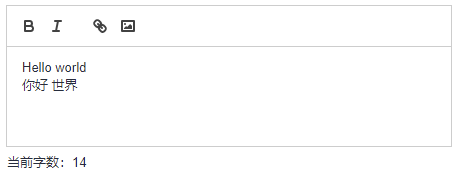
要看以上Demo,请怒戳自定义字符统计模块。
模块加载机制
对Quill模块有了初步的理解之后,我们就会想知道Quill模块是如何运作的,下面将从Quill的初始化过程切入,通过工具栏模块的例子,深入探讨Quill的模块加载机制。(本小结涉及Quill源码的解析,有不懂的地方欢迎留言讨论)
Quill类的初始化
当我们执行new Quill()的时候,会执行Quill类的constructor方法,该方法位于Quill源码的core/quill.js文件中。
初始化方法的大致源码结构如下(移除模块加载无关的代码):
1 constructor(container, options = {}) { 2 this.options = expandConfig(container, options); // 扩展配置数据,包括增加主题类等 3 ... 4 this.theme = new this.options.theme(this, this.options); // 1.使用options中的主题类初始化主题实例 5 6 // 2.增加必需模块 7 this.keyboard = this.theme.addModule('keyboard'); 8 this.clipboard = this.theme.addModule('clipboard'); 9 this.history = this.theme.addModule('history'); 10 11 this.theme.init(); // 3.初始化主题,这个方法是模块渲染的核心(实际的核心是其中调用的addModule方法),会遍历配置的所有模块类,并将它们渲染到DOM中 12 ... 13 }
Quill在初始化时,会使用expandConfig方法对传入的options进行扩展,加入主题类等元素,用于初始化主题。(不配置主题也会有默认的BaseTheme主题)
之后调用主题实例的addModule方法将内置必需模块挂载到主题实例中。
最后调用主题实例的init方法将所有模块渲染到DOM。(后面会详细介绍其中的原理)
如果是snow主题,此时将会看到编辑器上方出现工具栏:
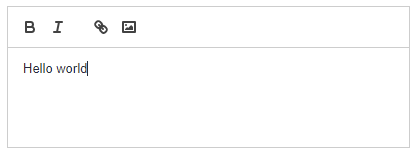
如果是bubble主题,那么当选中一段文本时,会出现工具栏浮框:
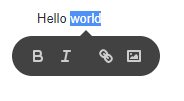
接下来我们以工具栏模块为例,详细介绍Quill模块的加载和渲染原理。
工具栏模块的加载
以snow主题为例,当初始化Quill实例时配置以下参数:
1 { 2 theme: 'snow', 3 modules: { 4 toolbar: [['bold', 'italic', 'strike'], ['link', 'image']] 5 } 6 }
Quill的constructor方法中获取到的this.theme是SnowTheme类的实例,执行this.theme.init()方法时调用的是其父类Theme的init方法,该方法位于core/theme.js文件。
1 init() { 2 // 遍历Quill options中的modules参数,将所有用户配置的modules挂载到主题类中 3 Object.keys(this.options.modules).forEach(name => { 4 if (this.modules[name] == null) { 5 this.addModule(name); 6 } 7 }); 8 }
它会遍历options.modules参数中的所有模块,调用BaseTheme的addModule方法,该方法位于themes/base.js文件。
1 addModule(name) { 2 const module = super.addModule(name); 3 if (name === 'toolbar') { 4 this.extendToolbar(module); 5 } 6 return module; 7 }
该方法会先执行其父类的addModule方法,将所有模块初始化,如果是工具栏模块,则会在工具栏模块初始化之后对工具栏模块进行额外的处理,主要是构建icons和绑定超链接快捷键。
我们再回过头来看下BaseTheme的addModule方法,该方法是模块加载的核心。
该方法前面我们介绍Quill的初始化时已经见过,加载三个内置必需模块时调用过。其实所有模块的加载都会经过该方法,因此有必要研究下这个方法,该方法位于core/theme.js。
1 addModule(name) { 2 const ModuleClass = this.quill.constructor.import(`modules/${name}`); // 导入模块类,创建自定义模块的时候需要通过Quill.register方法将类注册到Quill,才能导入 3 // 初始化模块类 4 this.modules[name] = new ModuleClass( 5 this.quill, 6 this.options.modules[name] || {}, 7 ); 8 return this.modules[name]; 9 }
addModule方法会先调用Quill.import方法导入模块类(通过Quill.register方法注册过的才能导入)。
然后初始化该类,将其实例挂载到主题类的modules成员变量中(此时该成员变量已有内置必须模块的实例)。
以工具栏模块为例,在addModule方法中初始化的是Toolbar类,该类位于modules/toolbar.js文件。
1 class Toolbar { 2 constructor(quill, options) { 3 super(quill, options); 4 5 // 解析modules.toolbar参数,生成工具栏结构 6 if (Array.isArray(this.options.container)) { 7 const container = document.createElement('div'); 8 addControls(container, this.options.container); 9 quill.container.parentNode.insertBefore(container, quill.container); 10 this.container = container; 11 } else { 12 ... 13 } 14 15 this.container.classList.add('ql-toolbar'); 16 17 // 绑定工具栏事件 18 this.controls = []; 19 this.handlers = {}; 20 Object.keys(this.options.handlers).forEach(format => { 21 this.addHandler(format, this.options.handlers[format]); 22 }); 23 Array.from(this.container.querySelectorAll('button, select')).forEach( 24 input => { 25 this.attach(input); 26 }, 27 ); 28 ... 29 } 30 }
工具栏模块初始化时会先解析modules.toolbar参数,调用addControls方法生成工具栏按钮和下拉框(基本原理就是遍历一个二维数组,将它们以按钮/下拉框形式插入到工具栏中),并为它们绑定事件。
1 function addControls(container, groups) { 2 if (!Array.isArray(groups[0])) { 3 groups = [groups]; 4 } 5 groups.forEach(controls => { 6 const group = document.createElement('span'); 7 group.classList.add('ql-formats'); 8 controls.forEach(control => { 9 if (typeof control === 'string') { 10 addButton(group, control); 11 } else { 12 const format = Object.keys(control)[0]; 13 const value = control[format]; 14 if (Array.isArray(value)) { 15 addSelect(group, format, value); 16 } else { 17 addButton(group, format, value); 18 } 19 } 20 }); 21 container.appendChild(group); 22 }); 23 }
工具栏模块就这样被加载并渲染到富文本编辑器中,为编辑器操作提供便利。
现在对模块的加载过程做一个小结:
- 模块加载的起点是Theme类的init方法,该方法将option.modules参数里配置的所有模块加载到主题类的成员变量modules中,并与内置必需模块合并;
- addModule方法会先通过import方法导入模块类,然后通过new关键字创建模块实例;
- 创建模块实例时会执行模块的初始化方法,执行模块的具体逻辑。
以下是模块与编辑器实例的关系图:
总结
本文先通过2个例子简单介绍了Quill模块的配置方法,让大家对Quill模块有个直观初步的印象。
然后通过字符统计模块这个简单的例子介绍如何开发自定义Quill模块,对富文本编辑器的功能进行扩展。
最后通过剖析Quill的初始化过程,逐步切入Quill模块的加载机制,并详细阐述了工具栏模块的加载过程。
加入我们
我们是DevUI团队,欢迎来这里和我们一起打造优雅高效的人机设计/研发体系。招聘邮箱:muyang2@huawei.com。
文/DevUI Kagol




【推荐】国内首个AI IDE,深度理解中文开发场景,立即下载体验Trae
【推荐】编程新体验,更懂你的AI,立即体验豆包MarsCode编程助手
【推荐】抖音旗下AI助手豆包,你的智能百科全书,全免费不限次数
【推荐】轻量又高性能的 SSH 工具 IShell:AI 加持,快人一步
· AI与.NET技术实操系列:向量存储与相似性搜索在 .NET 中的实现
· 基于Microsoft.Extensions.AI核心库实现RAG应用
· Linux系列:如何用heaptrack跟踪.NET程序的非托管内存泄露
· 开发者必知的日志记录最佳实践
· SQL Server 2025 AI相关能力初探
· 震惊!C++程序真的从main开始吗?99%的程序员都答错了
· winform 绘制太阳,地球,月球 运作规律
· 【硬核科普】Trae如何「偷看」你的代码?零基础破解AI编程运行原理
· 上周热点回顾(3.3-3.9)
· 超详细:普通电脑也行Windows部署deepseek R1训练数据并当服务器共享给他人